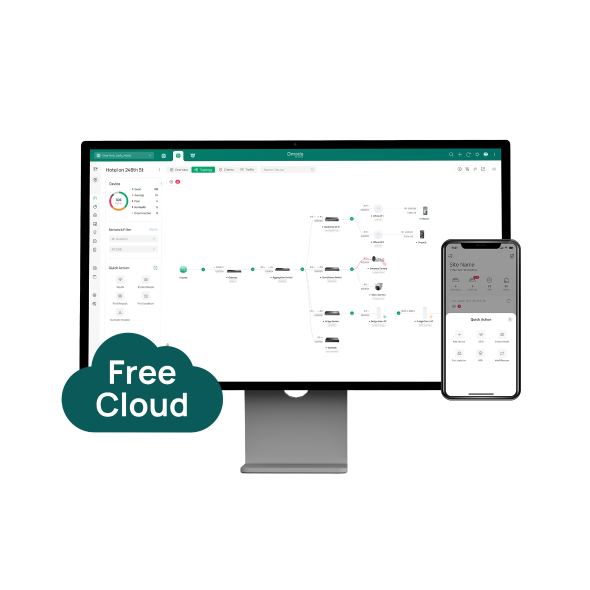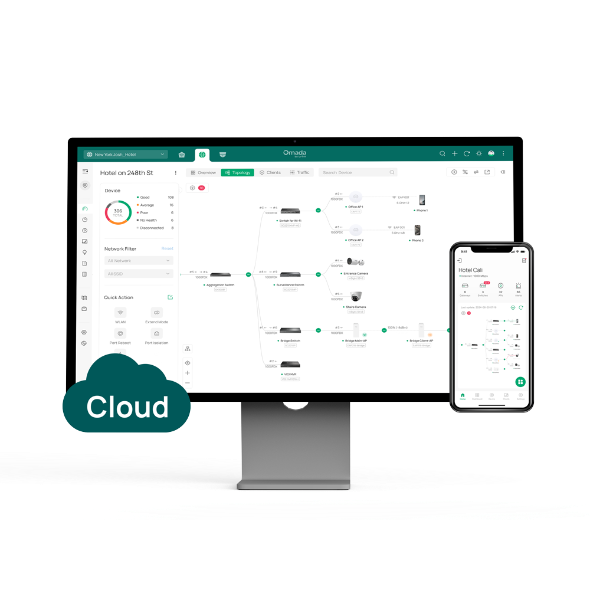Cómo compartir sus dispositivos Omada Guard en Omada Central
Contenido
Objetivo
Omada Central admite múltiples cuentas para la administración de múltiples niveles. Este artículo tiene como objetivo presentar cómo compartir sus dispositivos Omada Guard con diferentes cuentas en diferentes niveles de administración en Omada Central.
Requisitos
- Omada Central
- Cámaras y NVR Omada Guard
Introducción
Para compartir sus dispositivos Omada Guard en Omada Central, debe enviar manualmente una invitación a un ID de TP-Link registrado, establecer sus roles para el sitio deseado y luego este ID de TP-Link se convertirá en la cuenta de administración con permisos de administración específicos para el sitio de Omada.
Configuración
Step 1. Inicie sesión en el portal web de Omada Central (https://omada.tplinkcloud.com/) y vaya a Cuentas > Plano Omada Central > Agregar nuevo usuario.

Step 2. Luego, puede ingresar el ID de TP-Link con el que desea compartir y establecer el rol del ID de TP-Link. Hay seis roles para elegir en Omada Guard; también puede establecer los roles de Omada Central Plane y Omada Network aquí si es necesario.
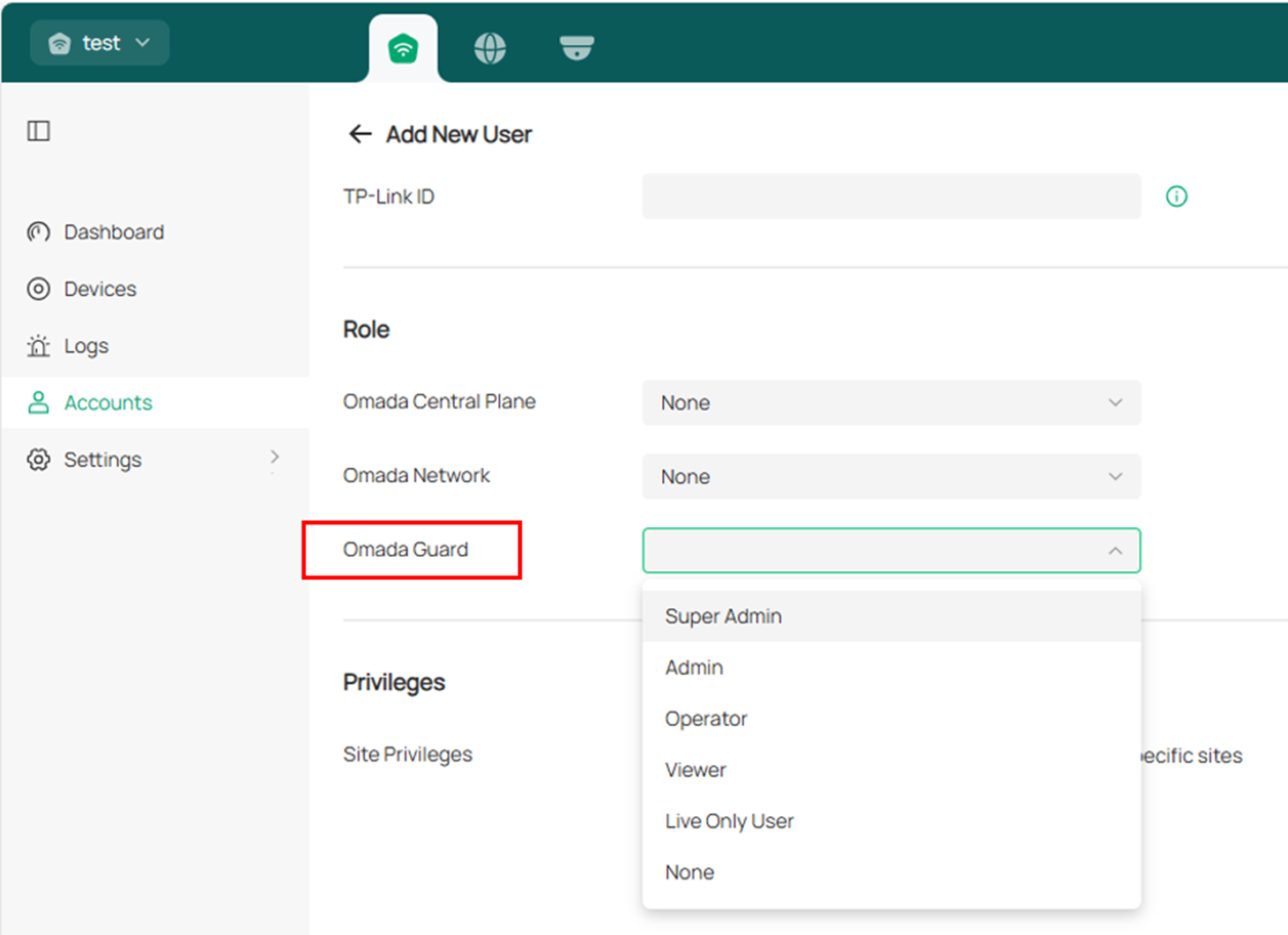
También puede elegir el sitio que desea compartir en las Opciones de privilegios.
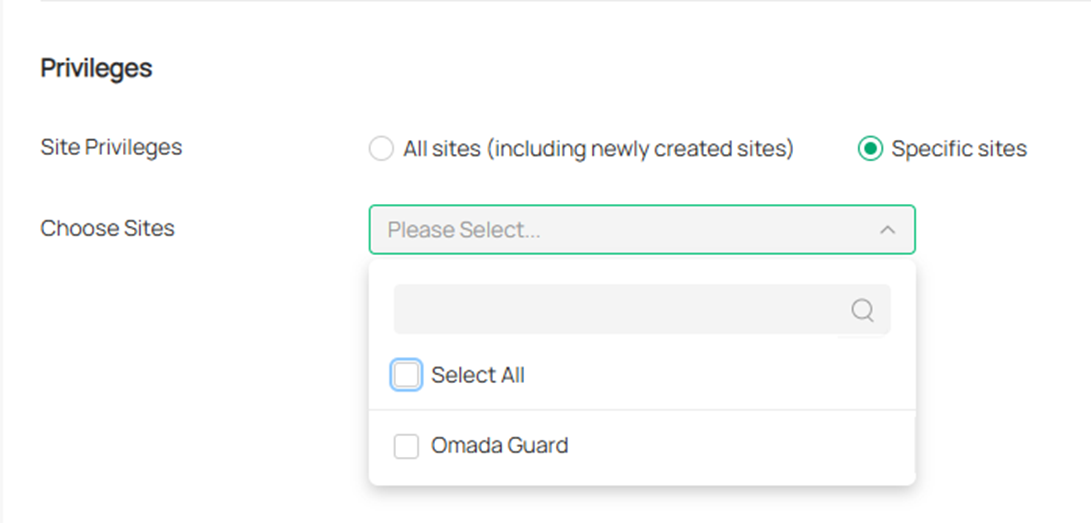
Step 3. Después de configurar los roles y privilegios, haga clic en Invitar para enviar una invitación al ID de TP-Link que agregó. Después de enviar la invitación, el invitado debe ir a la casilla de correo electrónico para verificar el correo electrónico y aceptar la invitación. Luego, el invitado puede iniciar sesión en Omada Guard con un nivel de administración definido utilizando el ID de TP-Link.
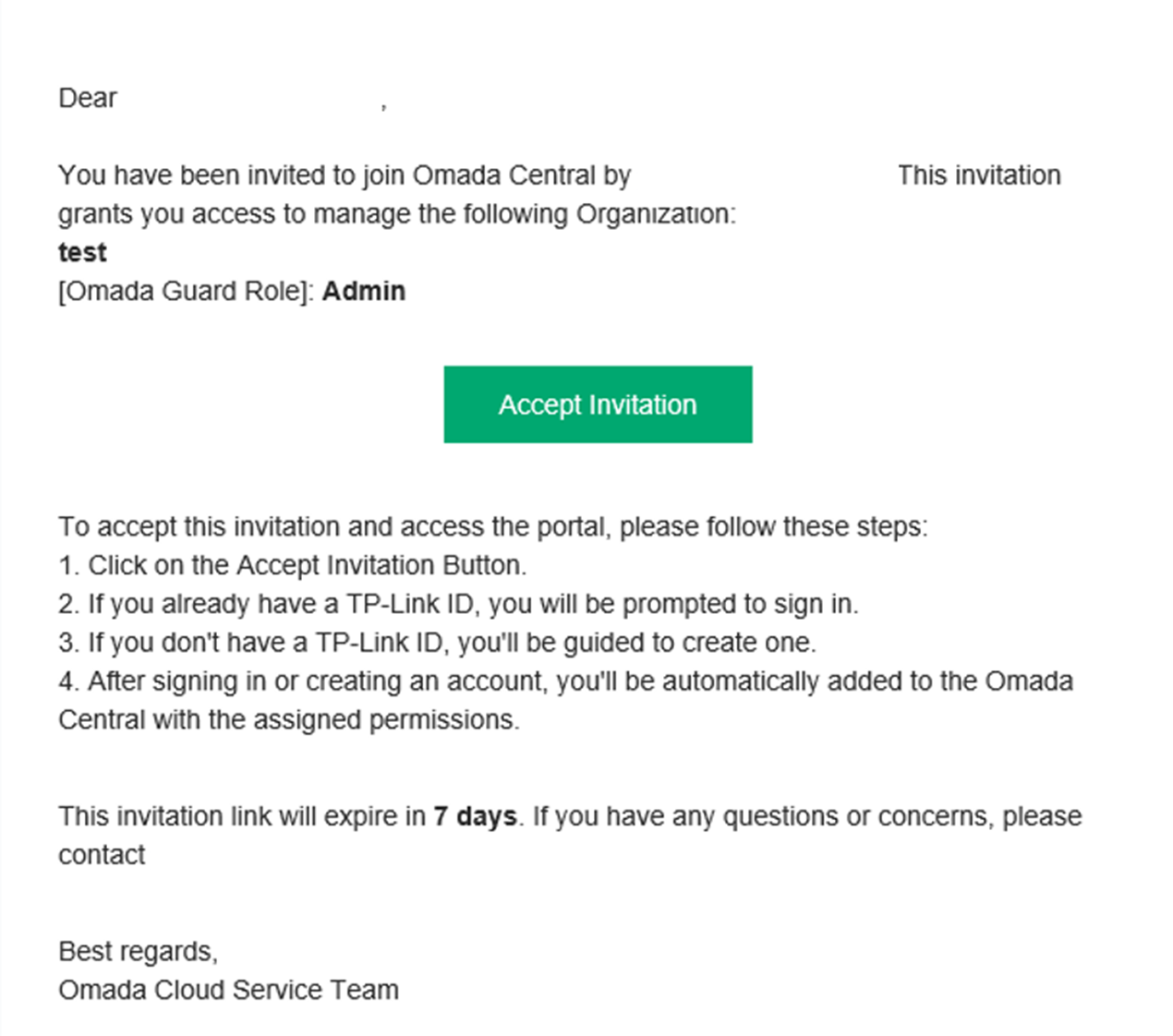
Conclusión
Ahora ha compartido con éxito sus dispositivos Omada Guard con otra cuenta en Omada Central.
Conozca más detalles de cada función y configuración, vaya al Centro de descargas para descargar el manual de su producto.
¿Es útil este artículo?
Tus comentarios nos ayudan a mejorar esta web.